Fix Sons Of The Forest kraschar, startar inte eller svart skärm

Sons of the Forest är ett populärt överlevnadsskräckspel utvecklat av Endnight Games och publicerat av Newnight. Spelare har laddat ner spelet för att uppleva ett helt nytt skräckspelskoncept. Men spelare rapporterar krascher, svart skärm och andra problem med spelet. Problem uppstår av olika anledningar, som vi kommer att lista i artikeln. Stanna hos oss till slutet för att ta reda på hur du löser problemet.
Fix Sons Of The Forest kraschar, startar inte och svart skärm
Användare upplever krascher, svart skärm och kommer inte att starta problem med spelet. Alla problem uppstår på grund av olika orsaker som problem med systemkrav, föråldrade drivrutiner, skadade filer etc. Vi har listat metoden för att åtgärda problemet på ditt system. Kolla in metoderna nedan.
Jämför spelsystemkrav

Det är viktigt för användare att se till att deras system kan köra spelet på sin PC. Om ditt system inte uppfyller minimikraven för att köra spelet kommer du att uppleva en krasch, misslyckas med att starta spelet och få en svart skärm. Vi har listat spelkraven nedan.
lägsta systemkrav
- DirectX: version 11
- Grafik: NVIDIA GeForce GTX 1060 3 GB eller AMD Radeon RX 570 4 GB
- Minne: 12GB RAM
- OS: 64-bitars Windows 10
- Processor: INTEL CORE I5-8400 eller AMD RYZEN 3 3300X
- Lagring: 20 GB ledigt utrymme
rekommenderade systemkrav
- DirectX: version 11
- Grafik: NVIDIA GeForce 1080Ti eller AMD Radeon RX 5700 XT
- Minne: 16GB RAM
- OS: 64-bitars Windows 10
- Processor: AMD RYZEN 5 3600X eller INTEL CORE I7-8700K
- Lagring: 20 GB ledigt utrymme
Uppdatera din grafikdrivrutin
Sons of the Forest kräver den senaste grafikdrivrutinen för att fungera korrekt på ditt system. Om du inte har uppdaterat grafik på ett tag, är problemet troligen på ditt system. Över tusen användare gör samma misstag att inte uppdatera sin grafikdrivrutin och uppleva krascher, inte starta och ge problem med svart skärm i spelet. Vi rekommenderar att du uppdaterar grafikdrivrutinen på ditt system för att undvika detta problem.
- Öppna Enhetshanteraren på ditt system.
- Klicka på Display Adapters.
- Högerklicka på grafikdrivrutinen du använder.
- Välj alternativet Uppdatera drivrutin.
- Efter det kommer en skärm att visas; följ den för att uppdatera grafikdrivrutinen på din PC.
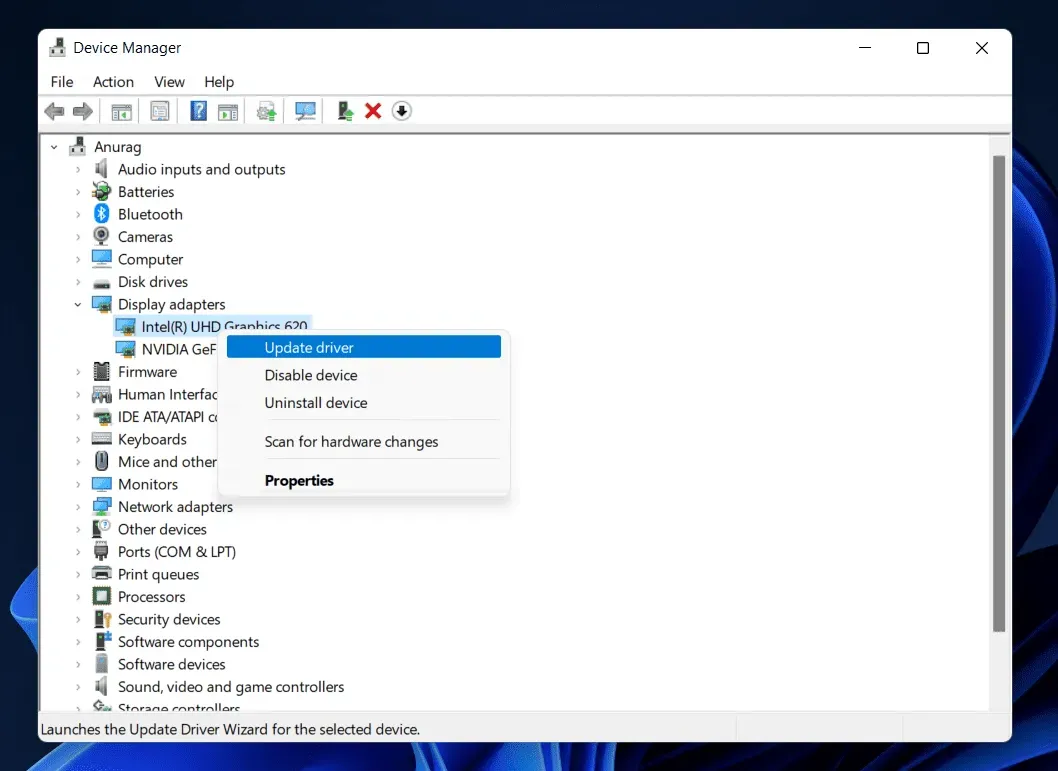
Kontrollera serverstatus
Miljontals användare har laddat ner spelet till sin PC. Det finns en möjlighet att spelservern kanske inte kan hantera sådan trafik, vilket är anledningen till att användarna har problem med spelet. Vi föreslår att du kontrollerar statusen för spelservern.
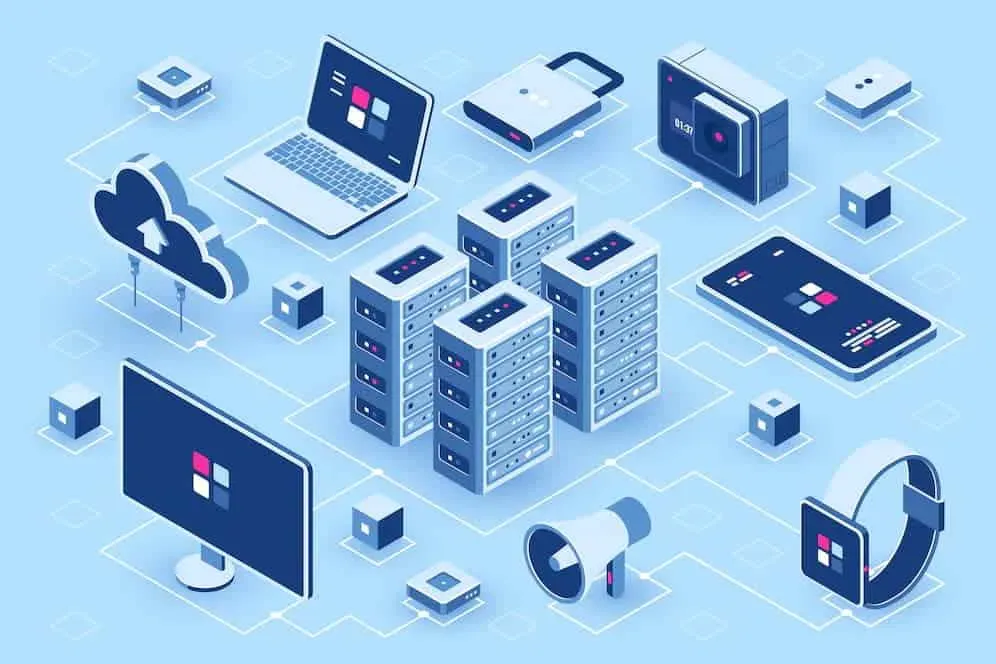
Om det finns några problem med spelservern kommer du att uppleva en krasch, en svart skärm och du kommer inte att kunna starta spelet. Du kan inte heller lösa problemet med metoderna nedan eftersom det har inträffat sedan spelets slut. Kontrollera därför statusen för servern på deras officiella webbplats, sida för sociala medier eller tredje parts webbplats. Om någon serverkrasch inträffar måste du ha tålamod och vänta på tiden för att lösa problemet.
Skanna och reparera spelfiler
Spelet kraschar och visar en svart skärm om några spelfiler saknas. Många användare har rapporterat att de skannade och reparerade spelfilerna på deras system för att försöka åtgärda problemet och det fungerade. Om du också står inför problemet, prova den här metoden.
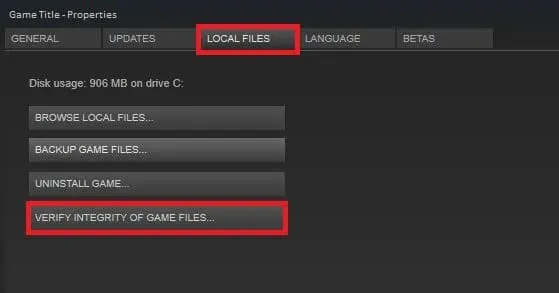
Du behöver inte oroa dig för att skanna och återställa spelfiler eftersom spelstarterna har en funktion ”Verifiera spelfilers integritet”. Med den här funktionen i spelstartaren måste du använda den och den kommer att börja skanna spelet från början och fixa filen om den är skadad. Du kan också följa stegen nedan för att använda den här spelstartfunktionen.
- Öppna klienten som du laddade ner spelet från.
- Högerklicka på spelet. (Spelstartare > Bibliotek)
- Välj ”Egenskaper” och klicka på ”Verifiera spelfilers integritet”.
Ändra startalternativ
Du kan också ändra startalternativet i Steam för att undvika krascher och problem med svart skärm i spelet. Många spelare provade den här metoden och de lyckades lösa problemet. Med modifiera startalternativet definierar vi ett specifikt DirectX för spelet. För att göra detta, följ stegen nedan.
- Öppna Steam-appen.
- Gå till biblioteket.
- Välj ett spel och högerklicka på det.
- Välj ”Egenskaper” och gå till fliken ”Allmänt”.
- I alternativet Kör anger du något av följande.
- -dx11
- -d3d11
- -dx12
Kör spelet som administratör
Kraschproblemet kan uppstå om spelet inte får korrekt administrativ behörighet på systemet. Vi föreslår att du försöker köra spelet som administratör för att se om det löser problemet. Du måste följa stegen nedan för att göra det.
- Högerklicka på spelapplikationsfilen.
- Välj ”Kör som administratör”.
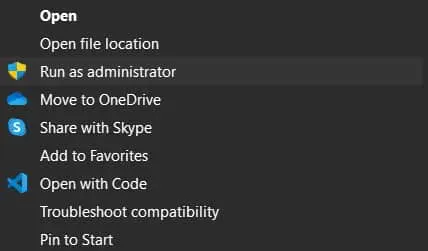
Om spelet startar efter att du har beviljat administratörsbehörighet, följ dessa steg för att göra det permanent.
- Högerklicka på spelapplikationsfilen.
- Välj Egenskaper.
- Växla till kompatibilitetsläge.
- Aktivera ”Kör det här programmet som administratör”.
- Klicka på OK för att tillämpa ändringarna.
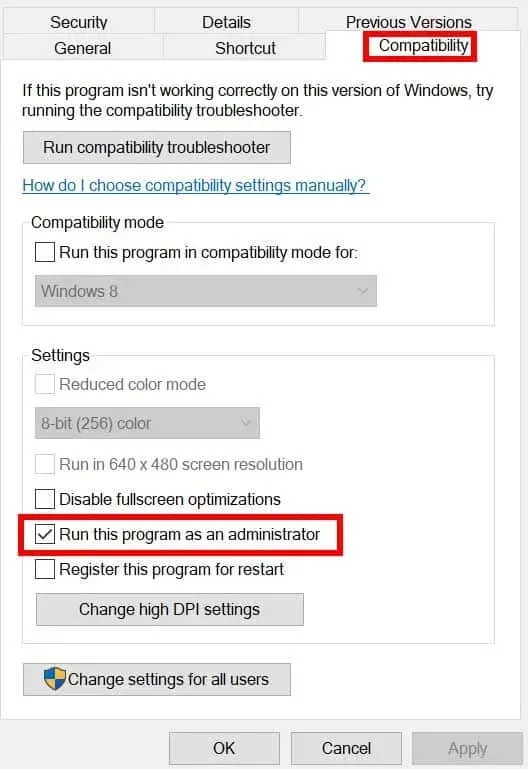
Stäng bakgrundsprocesser
En svart skärm kommer att visas om spelet inte får tillräckligt med resurser för att fungera korrekt. Detta beror på att vi alla vet att det finns tusentals bakgrundsprocesser som körs på vårt system. Detta kan förbruka vissa resurser, vilket kan orsaka problem. Du kan stänga dessa bakgrundsprocesser för att frigöra dina systemresurser. För att göra detta, följ stegen nedan.
- Tryck på Win+Shift+Esc för att öppna Aktivitetshanteraren.
- Gå till fliken Processer.
- Högerklicka på bakgrundsprocesser som körs utan resultat.
- Välj Avsluta uppgift.
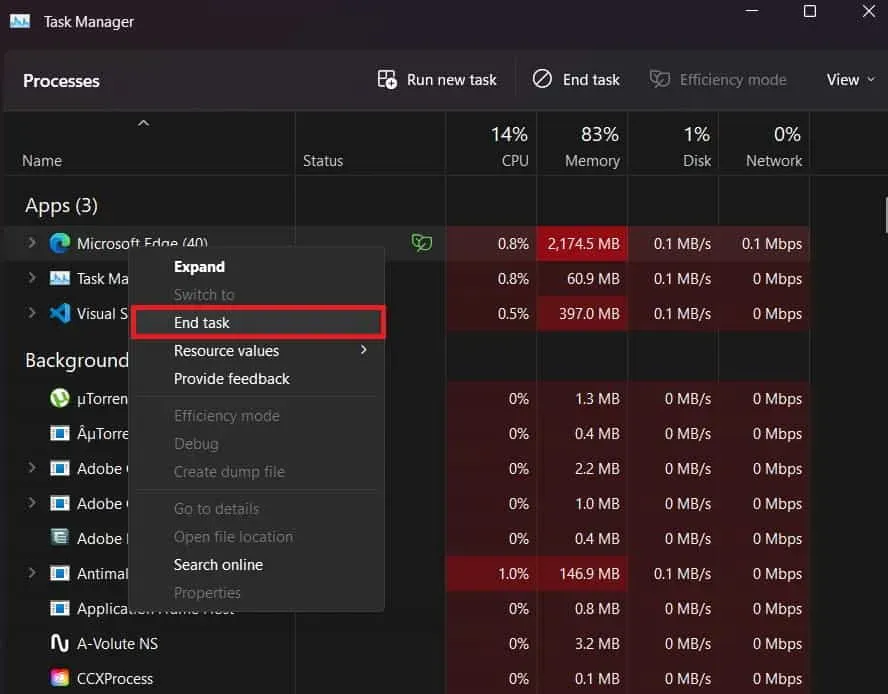
Inaktivera Windows-brandväggen
Windows-brandväggen kan också få spelet att krascha om det blockerar spelets svar från servern. Brandväggen fortsätter att kontrollera svar från tredje parts applikationer. Vi föreslår att du kontrollerar om spelet fungerar korrekt på din dator genom att inaktivera Windows-brandväggen.
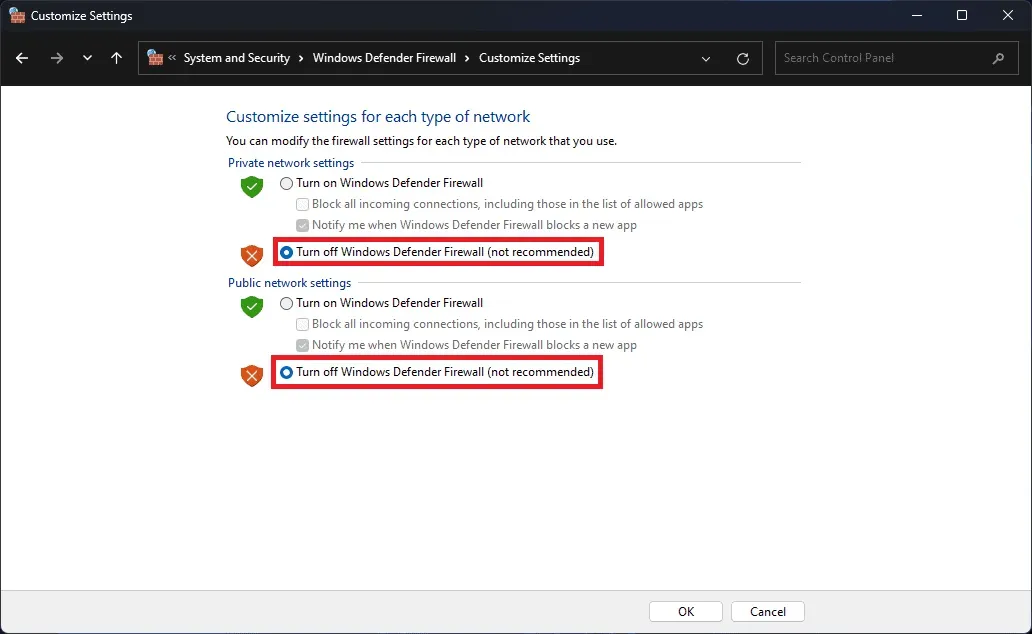
När du stänger av Windows-brandväggen, om ditt spel är blockerat, kommer det att avblockeras och börja fungera korrekt. Så prova den här metoden och kontrollera om problemet är löst. Om du inte vet hur du inaktiverar Windows-brandväggen, kolla in den här guiden. Antivirus fungerar också på samma sätt som brandvägg. Därför, om du har ett antivirus installerat på ditt system, bör du inaktivera det. Du kan göra detta med guiden vi har skapat för att hjälpa dig att inaktivera ditt antivirusprogram.
Inaktivera överlagringsappar
Överlagringsappar från tredje part kan också orsaka problem i spelet. Steam tillhandahåller också en överläggsfunktion för spelet. Därför föreslår vi att du inaktiverar det för att undvika kraschproblem. Du kan följa stegen nedan för att göra det.
- Öppna Steam-appen.
- Gå till biblioteket och välj ett spel.
- Högerklicka på spelet och gå till fliken Allmänt.
- Avmarkera ”Aktivera Steam-överlägg i spelet”.
- Efter det, kontrollera om problemet uppstår på datorn eller inte.
Uppdatera spelet
Utvecklare släpper alltid nya uppdateringar för att fixa mindre buggar som rapporterats av användare. Om du inte har letat efter speluppdateringar på länge, då är det dags. Sök efter speluppdateringar från startprogrammet; ladda ner den om någon uppdatering finns tillgänglig. Dessutom rapporterar många spelare krascher, svart skärm och lastningsproblem. Om detta händer på grund av några buggar, kanske utvecklarna arbetar på det och kommer att släppa en uppdatering snart. Så glöm inte att kontrollera efter uppdateringar regelbundet.
Installera om spelet
Även efter att du har provat alla ovanstående metoder, om du fortfarande står inför felet, försök att installera om spelet på din dator. Detta beror på att det finns en möjlighet att problemet kan uppstå på grund av att vissa filer är felaktigt installerade. Detta kan bara åtgärdas genom att installera om spelet. Installera alltså om spelet och kontrollera om det fungerar för att lösa problemet eller inte.
Sök efter Windows Update
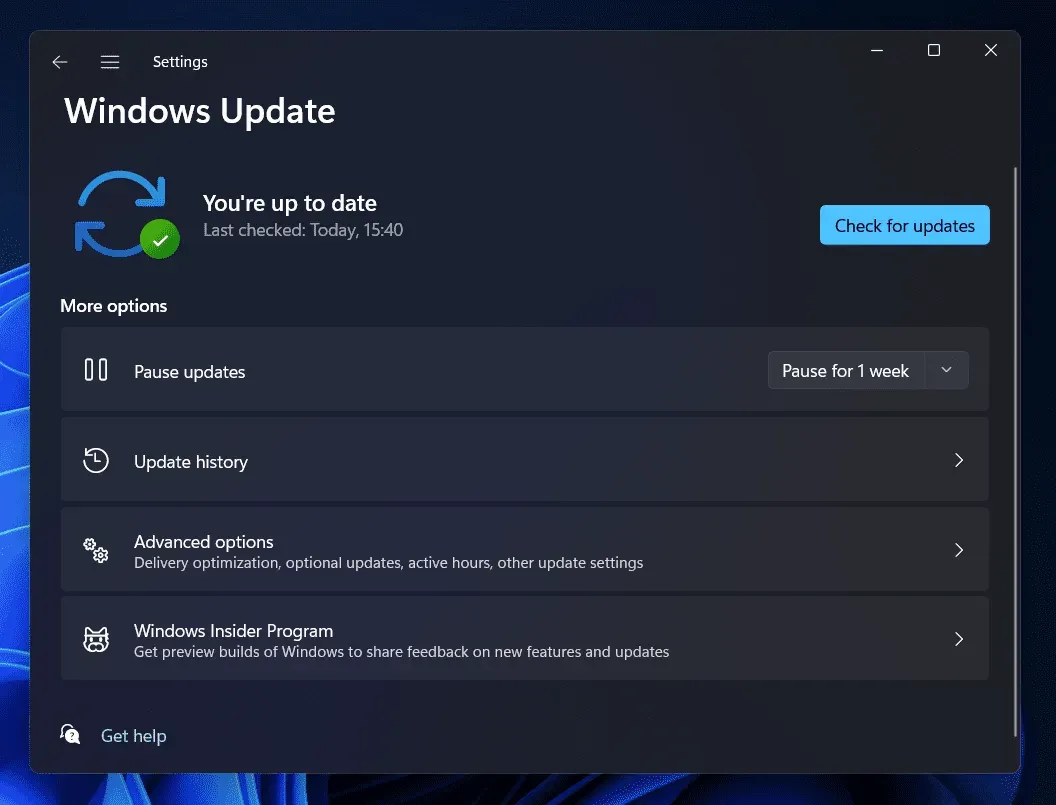
För att spelet och applikationen ska fungera smidigt på Windows måste användarna se till att de kör den senaste versionen av Windows. De som inte har uppdaterat Windows på sitt system kommer sannolikt att möta andra problem på sin PC. Om du inte vill möta problem med kraschar, svart skärm och körproblem på din PC, ladda ner den senaste versionen av Windows genom att leta efter uppdateringar.
Sammanfattande
Många spelare har rapporterat krascher, svarta skärmar och andra problem med Sons of the Forest. På grund av problemet kunde användarna inte spela spelet. För att hjälpa användare att hitta orsaken till problemet och lösa det, har vi listat i den här guiden all viktig information som du kan göra detta med. Vi hoppas att detta hjälper dig att lösa problemet du upplever med spelet. Det var allt för den här guiden.
Lämna ett svar